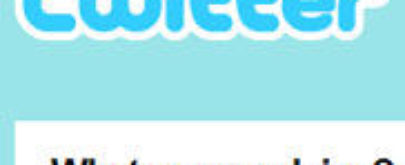Hace ya años, la Web era territorio de Internet Explorer. Apoyado por el sistema operativo Windows, que lo traía incorporado de serie -hasta que Europa dijo basta-, el navegador de Microsoft era el rey. Poco después llegó Firefox, dispuesto a conseguir también su trozo del pastel, y consiguió hacerse muy popular gracias a sus posibilidades de personalización mediante extensiones. Pero todavía faltaba alguien en escena: Chrome, el navegador de Google. Desde su lanzamiento en septiembre de 2008, ha ido comiéndole el terreno a todos los demás, hasta convertirse en el navegador más usado de todo el mundo. Con todo, hay quien, después de haber probado Chrome, echa de menos la flexibilidad y opciones de personalización de Firefox, pero dejar de emplear un navegador para pasarse a otro es complicado. Por eso, en este artículo se explican todos los pasos que hay que seguir para cambiar de Chrome a Firefox.
Cómo migrar favoritos, historial y cookies
Firefox hace que la migración de los elementos más importantes del navegador web (los favoritos, junto con el historial y las cookies) sea muy sencilla, gracias a su herramienta integrada de exportación. Para los favoritos -que en Firefox se llaman marcadores- solo hay que ir al menú «Marcadores» > «Mostrar todos los marcadores» y se abrirá una ventana donde se pueden gestionar todas las páginas webs que se tengan guardadas en el navegador.
Para importar la información almacenada en Chrome, hay que hacer clic en el botón con el icono de una estrella, en la ventana ya citada, y seleccionar la opción «Importar datos de…». Aquí Firefox preguntará de qué otros navegadores se quieren importar los datos y hay que escoger «Chrome». En el siguiente paso, la herramienta permitirá, además, elegir qué información se desea importar: cookies, historial de navegación y marcadores. Basta con seleccionar todo y continuar.
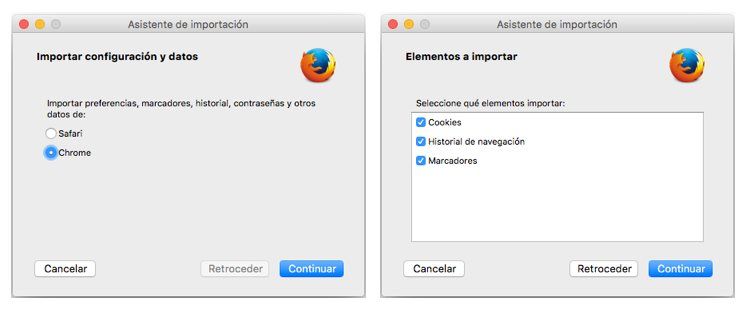
Es más, si antes en Chrome se han guardado las pestañas abiertas como favoritos -al clicar sobre cualquiera de las que estén abiertas y seleccionando la opción correspondiente-, éstas se copiarán también a Firefox. Así sería posible empezar una sesión de navegación en Chrome y continuarla justo por donde se dejó en Firefox, literalmente.
¿Es posible migrar extensiones?
No es posible mover las extensiones de Chrome tal cual a Firefox. Lo más aconsejable en este caso es ir a la sección de extensiones de la web oficial de Firefox y buscar alternativas que sean lo más parecidas posible a la extensión que se emplea en la actualidad en Chrome.
Por otro lado, esto podría cambiar en breve, puesto que, a finales de 2015, Firefox anunció cambios en la forma en que los desarrolladores crean extensiones para el navegador, haciendo que sea mucho más fácil concebir extensiones para ambos navegadores, con solo retocar unas pocas líneas de código.
Cómo pasar todas las contraseñas de Chrome a Firefox
Otro de los elementos importantes que se guardan en el navegador web son las contraseñas de acceso a páginas web, redes sociales y otros servicios on line. Tenerlas almacenadas en el navegador hace que sean mucho más cómodas de utilizar y evita tener que recordarlas o recurrir al gestor de contraseñas a cada rato.
Hay varias formas de extraer las contraseñas de Chrome y pasarlas a Firefox. Si se guardan en el propio gestor de contraseñas integrado de Chrome, hay que pasarlas a un fichero XML, un paso que se puede hacer con facilidad con una pequeña utilidad de Windows llamada ChromePass. Luego, es necesario instalar la extensión Password Exporter en Firefox, con la que se podrán importar las contraseñas almacenadas en ese XML al navegador.
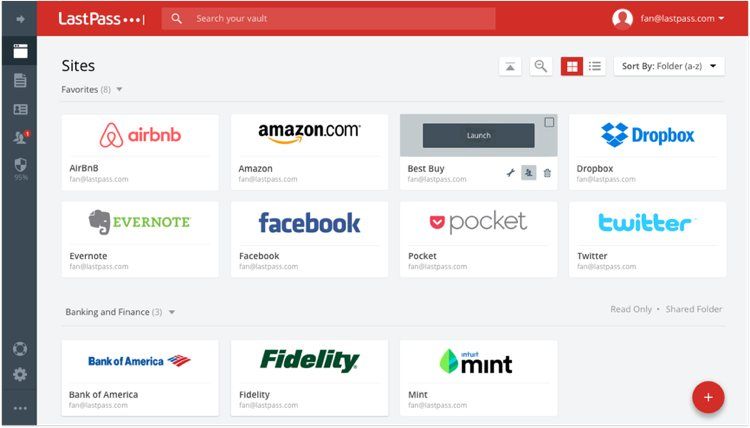
Otra opción es usar un gestor de contraseñas que tenga extensiones, tanto para Chrome como para Firefox, y pueda sincronizar la información entre ambos navegadores. Es el caso de LastPass. Si se utiliza su extensión para Chrome y para Firefox, resultará muy sencillo guardar todas las contraseñas del primero, para luego pasarlas al segundo.
Por último, otra alternativa interesante es emplear una aplicación externa para sincronizar datos entre navegadores. Una de las más populares es Xmarks, aunque existen otras como Eversync. Con estas apps se puede hacer copia de seguridad de los favoritos e, incluso, sincronizar las pestañas abiertas en el navegador.
- Siga en Twitter a la autora del artículo, Elena Santos @chicageek.